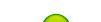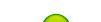Обзор бесплатных утилит, используя которые, можно
несколькими движениями мыши довести до ума интерфейс операционной
системы Windows, оснастить его дополнительными элементами управления и
расширить его функциональность. Возможно, кто-то из читателей обнаружит
среди перечисленных в заметке приложений старых знакомых, а кто-то,
напротив, найдет для себя что-то новое и, надеемся, полезное.
Добавление в Windows Explorer вкладок. Механизм
табов, прижившийся в современных браузерах, можно для удобства
управления файлами прикрутить и к проводнику Windows XP или Vista. Для
этого необходимо загрузить с сайта qttabbar.wikidot.com
программу QTTabBar.zip и установить её в систему. После инсталляции
приложения в файловом менеджере Windows появятся вкладки, управление
которыми реализовано точно так же, как и в интернет-обозревателях. При
желании логику работы табов можно откорректировать на свой лад в
настройках утилиты. В них же можно изменить внешний вид вкладок,
переиначить используемые программой "горячие" клавиши и покопаться в
сотне других доступных для правки параметров QTTabBar.

Масштабирование окон Windows с точностью до пикселя.
Далеко не каждый пользователь может похвастаться ювелирной точностью
движений мышью и идеальным глазомером. Если при работе за компьютером
необходимы именно эти две составляющие, то отличным помощником может
послужить утилита Sizer,
позволяющая быстро изменять размеры окон запущенных в системе
приложений до заданных размеров. При изменении размеров окон программа
умеет автоматически перемещать их на заранее выбранное место. Таким
образом, средствами Sizer можно за считанные секунды раскладывать окна
в нужном порядке и организовывать рабочее место.

Отображение размера директорий в Windows Explorer.
Вот чего Windows не умеет, так это показывать размеры папок
непосредственно в окне проводника. Ликвидировать данную недоработку
поможет программа, которая так и называется - Folder Size for Windows.
Лежит она тут и после установки работает как часы.

Изменение порядка запущенных приложений в панели задач.
Перетаскивать мышью элементы панели задач можно только в Windows 7, в
других операционных системах компании Microsoft такой опции нет, и что
мешало разработчикам внедрить её на протяжении почти 15 лет, до сих пор
остается загадкой. Утилита Taskbar Shuffle восполняет этот пробел и добавляет в прежние редакции Windows отсутствовавшую доселе функцию.
Расширение меню управления окнами Windows. Если
щелкнуть правой кнопкой мыши по заголовку любого окна, то можно увидеть
меню, содержащее пункты "Восстановить", "Переместить", "Свернуть" и так
далее. Если установить в систему приложение PowerMenu,
то привычное меню дополнится новыми пунктами, посредством которых можно
будет устанавливать приоритет окна (точнее - процесса, его
породившего), включать режим "поверх всех окон", регулировать
прозрачность окон и сворачивать их в системную панель Windows,
расположенную рядом с часами. Такая вот полезная в хозяйстве утилита.

Визуализация панели задач Windows XP. Многим
пользователям "Висты" и Windows 7 наверняка приглянулись миниатюрные
эскизы окон, отображаемые в панели задач при наведении на них мыши. Они
позволяют, не открывая лишний раз окно, визуально оценивать состояние
выполняющейся в нем задачи. В старушке XP подобных излишеств нет, но их
можно добавить при помощи программы Visual Task Tips. После её инсталляции в системе появляется функция предпросмотра свернутых окон.

Упорядочивание значков на рабочем столе Windows.
Разобраться в месиве ярлыков на рабочем столе операционной системы
подчас бывает не так-то просто. Изменить ситуацию к лучшему, навести
порядок среди значков и наиболее оптимальным образом организовать
рабочее место поможет программа Fences.
Будучи запущена, она позволяет владельцу компьютера структурировать
хаотично разбросанные значки приложений путем создания на рабочем столе
Windows подсвечиваемых областей, в пределах которых размещаются ярлыки
определённой категории. Области можно перетаскивать, менять их
названия, прозрачность, размеры и прочие характеристики. О Fences в
своих "Голубятнях" положительно отзывался
Сергей Михайлович Голубицкий. Это значит, что программа действительно
заслуживает внимания и может пригодиться всем любящим наводить порядок
на рабочем столе пользователям.

Раскладка окон по шаблону. Как использовать видимое пространство на экране более продуктивно? Ответ на этот вопрос может дать утилита WinSplit Revolution,
создающая своего рода "матрицу" размещения окон и обеспечивающая легкое
управление ими с помощью клавиатуры и мыши. Примечательно, что
приложение умеет запоминать координаты и размеры окон и позволяет
автоматически восстанавливать их расположение после перезагрузки
компьютера или внезапного сбоя операционной системы.

Расширение рабочего стола Windows. Если на рабочем столе банально не хватает места, то средствами утилиты ScrollDesktop
можно раздвинуть границы десктопа и сделать его размер гораздо больше
физического разрешения монитора. Иными словами, программа создает
виртуальный рабочий стол, размеры которого ограничены только
воображением пользователя. По новому десктопу можно перемещаться в
любом направлении, подстраивая видимую область экрана под нужный
участок вслепую или при помощи локатора - небольшого информационного
окошка, демонстрирующего текущее расположение всех открытых приложений.
Источник: http://www.computerra.ru |